win10系统之家安装步骤
- 分类:Win10 教程 回答于: 2022年06月03日 12:24:22
当我们的电脑遇到故障需要重装系统时,可是又不想使用u盘和光盘进行安装,此时我们可以通过win10系统之家进行操作,那么如何安装win10系统呢?今天,小编就把系统之家安装win10的步骤带给大家。
工具/原料
系统版本:windows10系统
品牌型号:联想ThinkPad
软件版本:系统之家一键重装
1、如何安装win10系统呢?首先在电脑的浏览器搜索之家重装,点击系统之家一键重装网站进入,进入后即可下载U盘装系统工具。

2、然后U盘插入电脑,备份U盘资料,,打开系统之家一键重装系统工具,点击U盘模式进入。
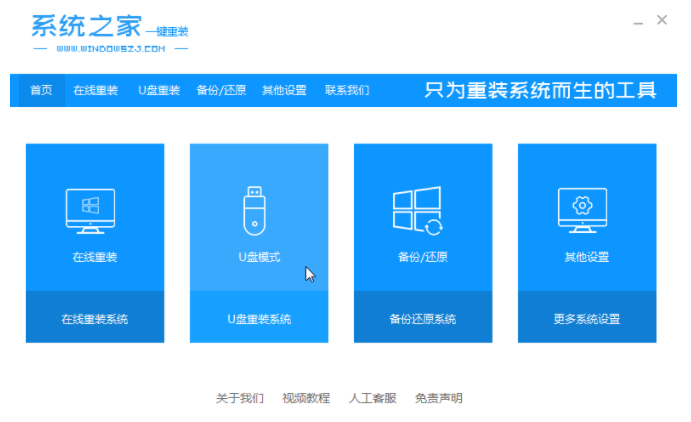
3、选择U盘模式,点击开始制作。
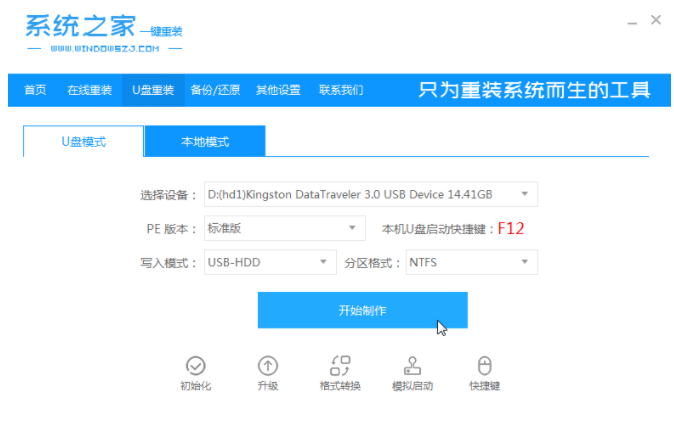
4、选择win10系统,点击开始制作。

5、之后软件就会帮助我们只做好U盘启动盘,耐心等待。
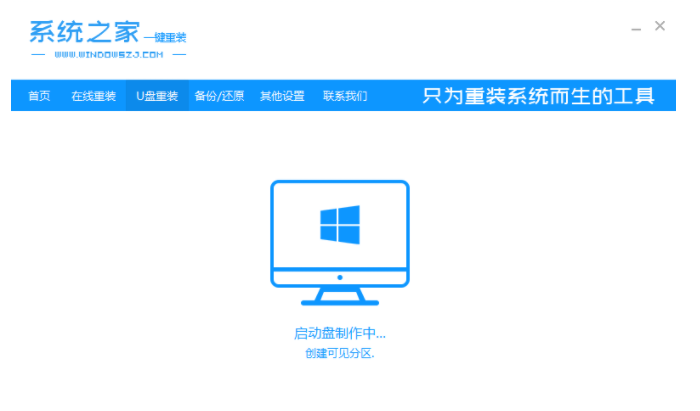
6、出现如图提示后就可以拔出U盘啦,了解一下快捷键,瞧瞧需要安装win10系统需要按什么U盘启动热键哦。
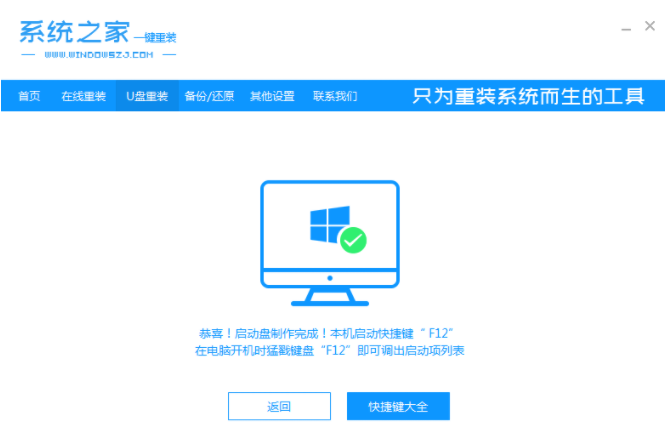
7、U盘插入电脑,开机时连续不停的按U盘启动热键,然后选择USB选项进入。

8、接着在界面中选择第一项PE进入。

9、之后进入pe系统,自动弹出如图界面,选择win10专业版进行安装。

10、之后将我们下载好的系统放在C盘中。

11、等待安装完成,拔出U盘,点击立即重启。

12、出现系统之家一键重装界面就可以啦。

总结
以上就是如何安装win10系统的解决方法和具体操作步骤了,希望对有需要的小伙伴们有帮助。
 有用
26
有用
26


 小白系统
小白系统


 1000
1000 1000
1000 1000
1000 1000
1000 1000
1000 1000
1000 1000
1000 1000
1000 1000
1000 1000
1000猜您喜欢
- 2021全新免费版win10安装密钥大全..2021/04/17
- win10系统中windows资源管理器已停止..2022/04/18
- 解答win10如何开启和关闭安全中心..2019/03/12
- 快速学会雨林木风 ghost win7 64安装..2021/04/15
- win10易升怎么使用2021/06/03
- 正版Win10系统安装费用多少?..2024/02/06
相关推荐
- 笔记本怎么重装系统win10教程..2022/12/21
- qq聊天记录在哪个文件夹,小编教你打开..2018/03/26
- 华硕天选X 2022如何重装系统win10..2023/04/11
- windows10专业版激活密钥分享制作步骤..2017/06/25
- 现在装Win10系统多少钱?全面解析安装费..2024/08/13
- 如何直接装win10系统:步骤详解与常见问..2024/08/16














 关注微信公众号
关注微信公众号



